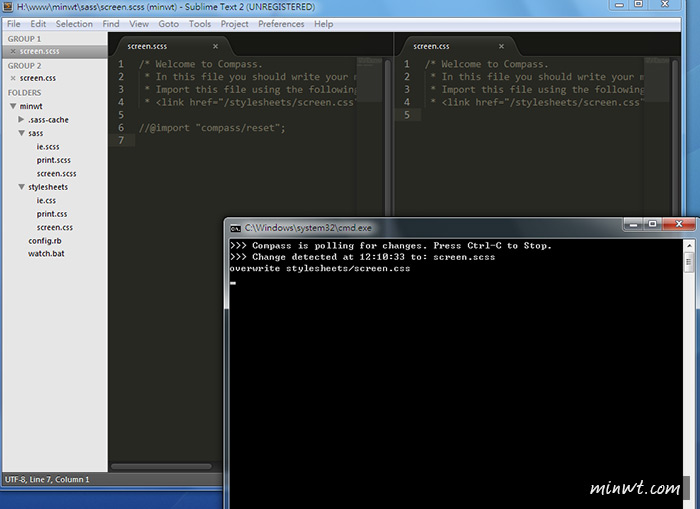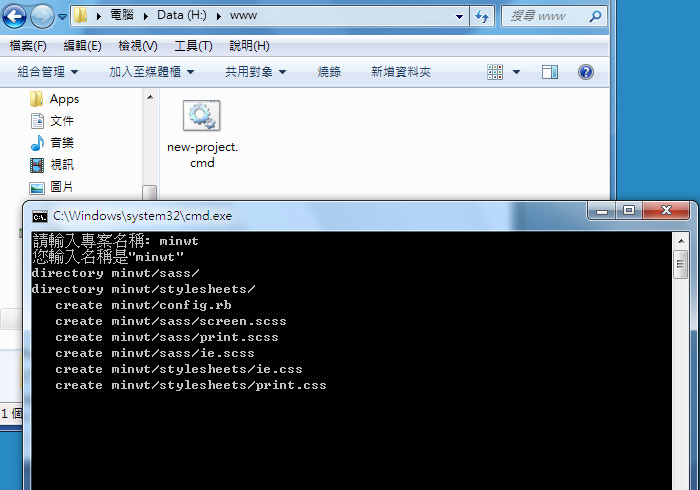
SASS專案產生器:
適用平台:Windows
檔案下載:本站下載
檔案下載:本站下載
Step1
下載解壓縮,將new-project.cmd的檔案,放到要建立專案的目錄下。

Step2
接著雙響new-project.cmd檔,當開啟命令字元視窗後,再輸入專案的名稱。
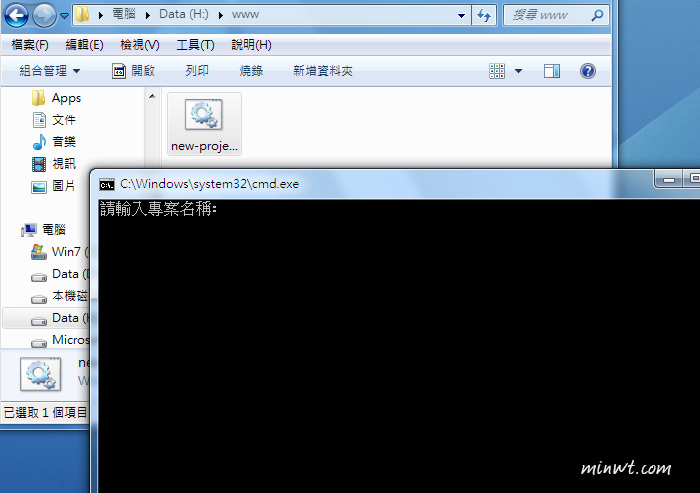
Step3
按下Enter鍵後,就會開始建立了。
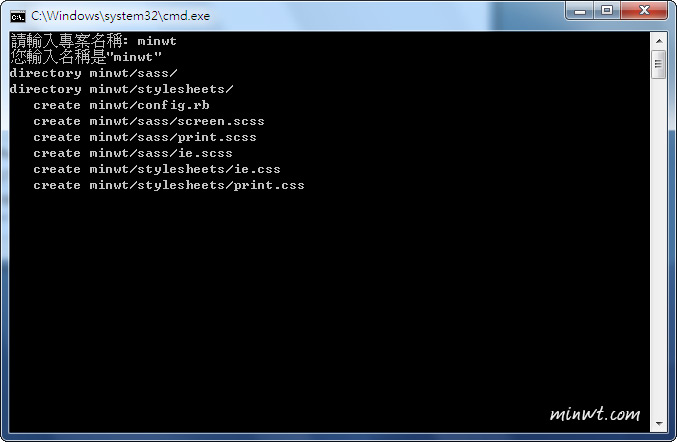
Step4
當專案建立完畢後,命令視窗會自動關閉,這時在剛的目錄下,就會看到已建立好的專案資料夾。
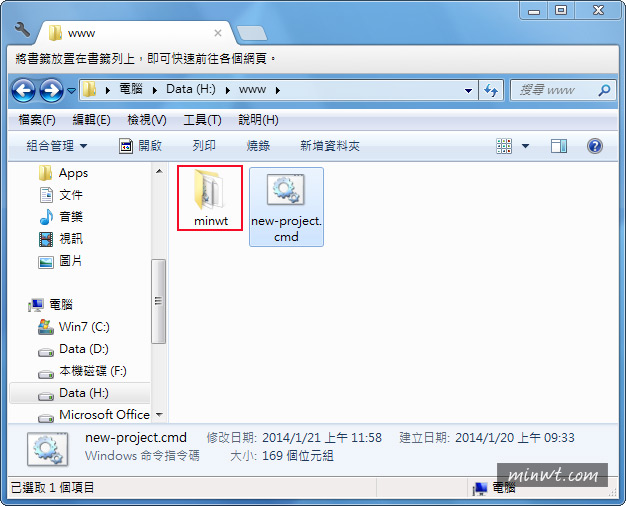
Step5
連入專案的資料夾後,就會看到watch.bat那是用來,即時監控與轉檔時用的。
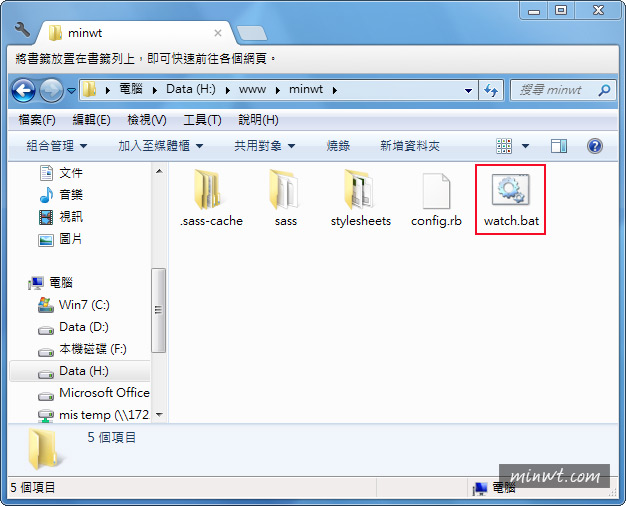
Step6
進到Sublime Text將剛建立好的專案給加入。
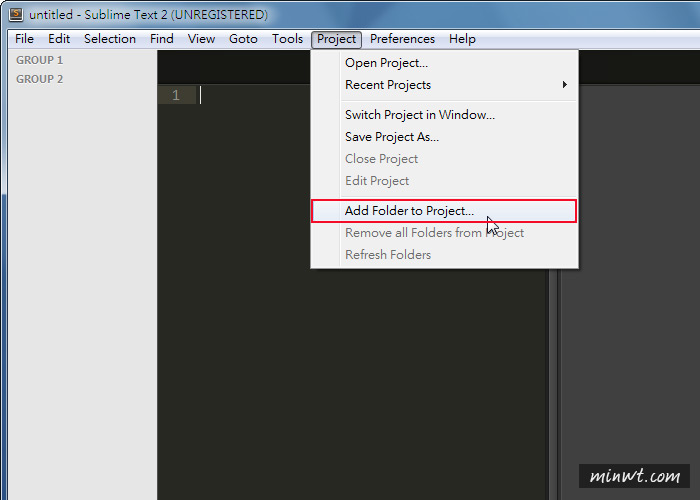
Step8
加入好後,分別將scss與css給開啟,接著雙響專案目錄下的watch.bat檔。
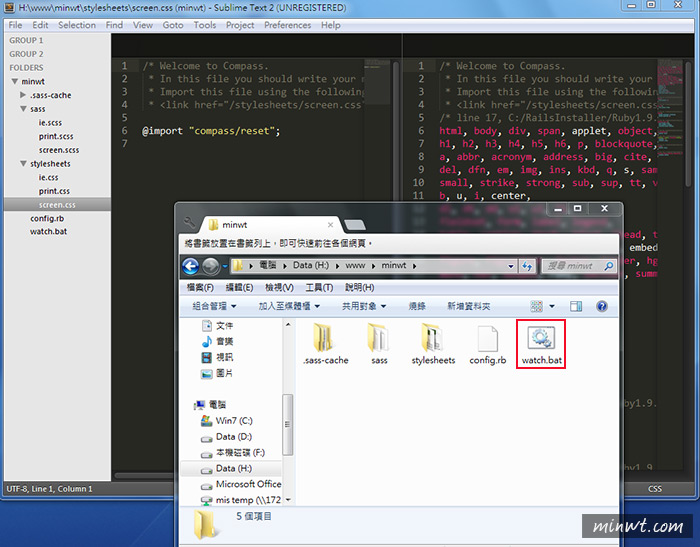
Step9
這時邊寫就會邊轉檔啦!超方便的就不用每次還得key半天,有在寫sass的朋友,這隻專案自動產生器,絕不容錯過喔!